Bilgisayarınızı Telefonunuzdan Nasıl Kapatırsınız?

Bilgisayarınızı Telefonunuzdan Nasıl Kapatırsınız?
Windows kabuğunda veya sağ tıklama bağlam menüsünde kullanışlı seçenekleri entegre eden uygulamalar, aynı işlevleri sunan diğer özel araçlara göre genellikle daha çok tercih edilir. Moo0 WindowMenuPlus, Windows kabuğunda çeşitli seçenekleri entegre eden güçlü bir uygulamadır. Bu seçeneklere, uygulamanın pencere başlık çubuğu menüsünden, yani uygulamanın başlık çubuğunun sağ tıklama menüsünden erişebilirsiniz. 9 faydalı seçeneğin kusursuz entegrasyonu, etkin uygulama üzerinde çeşitli eylemler ve özelleştirmeler gerçekleştirmenizi sağlar; Üstte Tut, Ekrandaki Konumu Ayarla, Program Konumunu Bul, Şeffaflık, İşlemi Sonlandır, İşlem Önceliği, Program Bilgileri, Kullanılmayan Belleği Boşalt vb.
Uygulama yüklendikten sonra, yukarıda belirtilen işlemleri herhangi bir etkin uygulama penceresinde gerçekleştirebilirsiniz. Çoğu zaman, bir uygulamayı saklamak veya ilgili uygulama örneğini sonlandırmak gerekir; bu küçük yardımcı programla bu tür işlemleri anında gerçekleştirebilirsiniz.
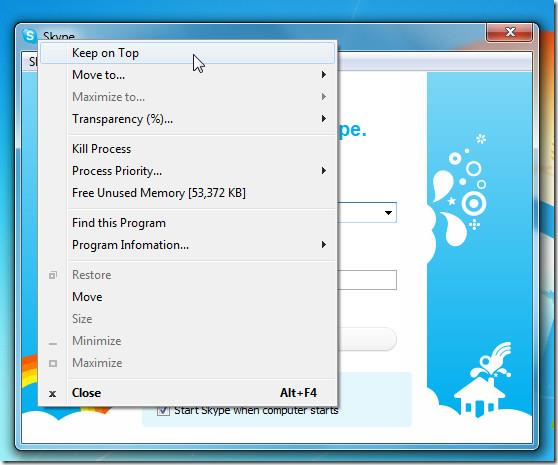
Taşıma seçeneği, uygulama penceresinin ekrandaki konumunu hızlıca ayarlamanızı sağlar. Uygulama penceresini anında ekranın ortasına, soluna, sağına, üstüne veya altına taşıyabilirsiniz.
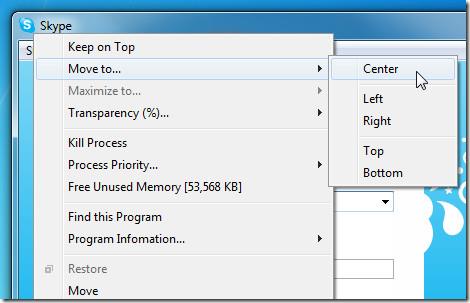
Şeffaflık seçeneği, bir uygulama penceresinin opaklığını kolayca ayarlamanıza olanak tanır. Ancak, sunulan diğer seçeneklere kıyasla pek kullanışlı olmasa da, açık uygulama pencerelerine gösteriş katar.
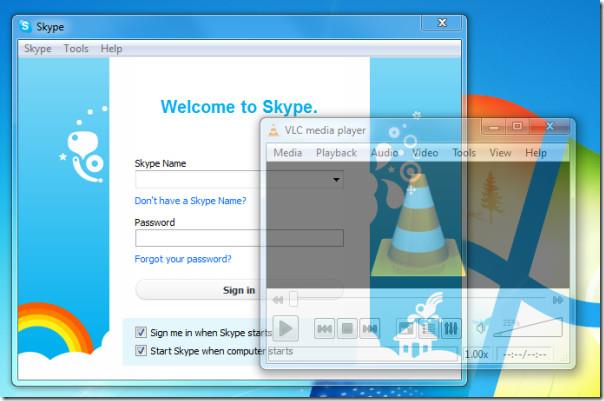
Adından da anlaşılacağı gibi, İşlemi Sonlandır, söz konusu uygulamanın işlemini anında sonlandırır. İşlem Önceliği, uygulamanın önceliğini hızlı bir şekilde ayarlamanıza yardımcı olur. Bir diğer dikkat çekici özellik ise, bir uygulamanın bulunduğu konumu bulabilmektir. " Bu Programı Bul"a tıklamak , uygulama klasörünün hedef konumunu açar.
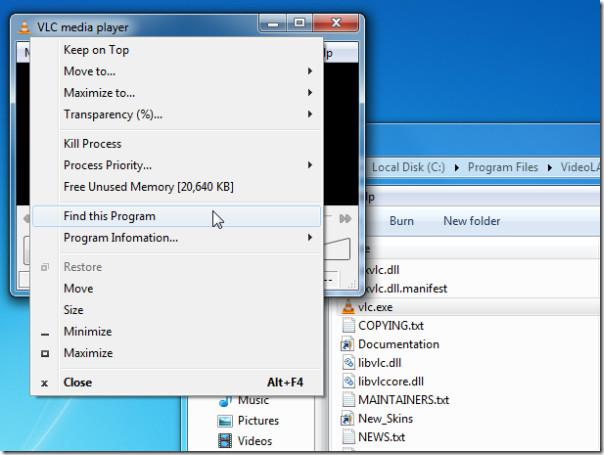
Program Bilgileri seçeneği, programın tüm ilgili ayrıntılarını gösterir. Temel olarak şunları içerir: Tümünü Kopyala , sağlanan tüm uygulama ayrıntılarını panoya kopyalamak için kullanılır, İşlem Kimliği, Çalışma Süresi, Bellek Kullanımı ve daha fazlası.
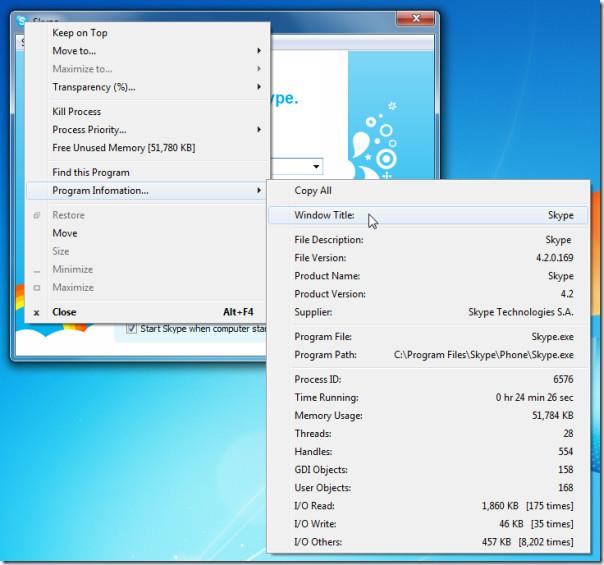
Ayrıca, sistem tepsisi simgesinden istenmeyen seçenekleri istediğiniz zaman kaldırabilirsiniz. Simgeye sağ tıkladığınızda, temel ayarları yapılandırmanızı ve seçenekleri tek tek kaldırmanızı sağlayan bir menü açılır.
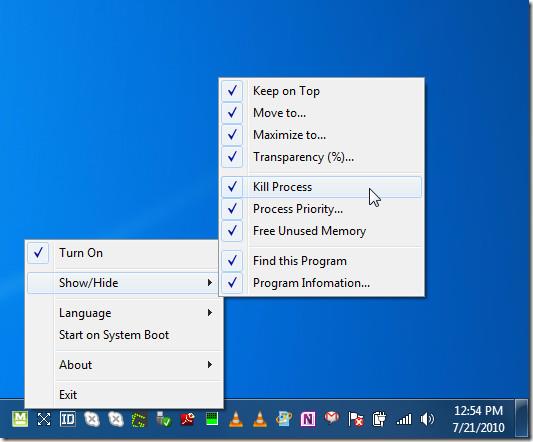
Sonuç olarak, uzun bir aradan sonra karşımıza çıkan harika bir uygulama. Uygulama, hem ileri düzey hem de ortalama bir kullanıcı için kullanışlı olacak birçok seçenek ve özelliği bir araya getiriyor.
Tüm Windows tabanlı işletim sistemlerinde çalışır, testler Windows 7 x86 sisteminde gerçekleştirilmiştir.
Daha fazlası için Context Menu Editor ve CMenu'yu inceleyebilirsiniz .
Bilgisayarınızı Telefonunuzdan Nasıl Kapatırsınız?
Windows Update temel olarak kayıt defteri ve farklı DLL, OCX ve AX dosyalarıyla birlikte çalışır. Bu dosyalar bozulursa, Windows Update'in çoğu özelliği devre dışı kalır.
Son zamanlarda mantar gibi yeni sistem koruma paketleri ortaya çıkıyor, hepsi bir başka anti-virüs/spam tespit çözümü getiriyor ve eğer şanslıysanız
Windows 10/11'de Bluetooth'u nasıl açacağınızı öğrenin. Bluetooth cihazlarınızın düzgün çalışması için Bluetooth'un açık olması gerekir. Endişelenmeyin, çok kolay!
Daha önce, kullanıcıların PDF dosyalarını birleştirme ve bölme gibi seçeneklerle belgeleri PDF dosyalarına dönüştürmesine olanak tanıyan güzel bir PDF okuyucu olan NitroPDF'yi incelemiştik.
Hiç gereksiz karakterler içeren bir belge veya metin dosyası aldınız mı? Metinde çok sayıda Yıldız, Tire, Boşluk vb. var mı?
Görev çubuğumda Windows 7 Başlat Küresi'nin yanındaki küçük dikdörtgen Google simgesi hakkında o kadar çok soru sordu ki sonunda bunu yayınlamaya karar verdim
uTorrent, torrent indirmek için açık ara en popüler masaüstü istemcisidir. Windows 7'de benim için kusursuz çalışsa da, bazı kişiler
Bilgisayarda çalışırken herkesin sık sık ara vermesi gerekir, ara vermediğiniz takdirde gözlerinizin dışarı fırlama olasılığı çok yüksektir (tamam, dışarı fırlama değil)
Sıradan bir kullanıcı olarak çok alışkın olduğunuz birkaç uygulama olabilir. Yaygın olarak kullanılan ücretsiz araçların çoğu zahmetli bir kurulum gerektirir.







